时间:2020-03-24 11:18:59 作者:lizhu 来源:系统之家 1. 扫描二维码随时看资讯 2. 请使用手机浏览器访问: https://m.xitongzhijia.net/xtjc/20200324/176104.html 手机查看 评论 反馈
石墨文档作为一款功能强大的协同办公软件,可多人同时对文档进行编辑和评论,支持跨平台操作,支持微信及钉钉文档同步,支持云端实时保存等,是一款不可多得的团队协作软件。那么,石墨文档如何更改文档标题呢?下面,我们就一起往下看看石墨文档更改文档标题的三种方法吧!
方法步骤
方法一
打开文档后,在文档最上方的标题栏即可更改。

方法二
打开文档后,在文档左上方点击标题即可重命名。
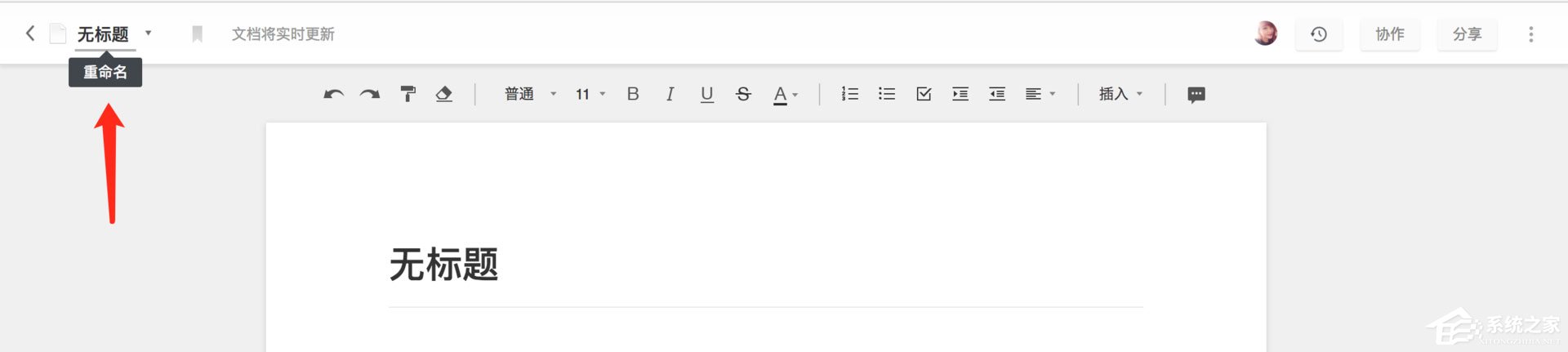
方法三
在石墨桌面上,将鼠标悬浮在需要更改标题的文档上,点击文档右下角的设置按钮,在弹出的对话框里即可对标题进行更改。

发表评论
共0条
评论就这些咯,让大家也知道你的独特见解
立即评论以上留言仅代表用户个人观点,不代表系统之家立场